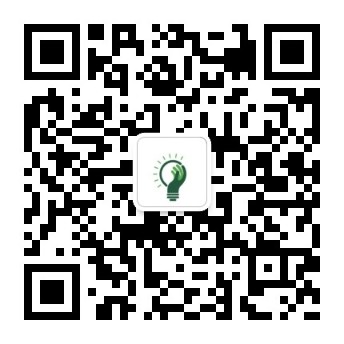在科研道路上,文献检索、数据分析和论文撰写常常是让人头疼的难题。不过,随着人工智能技术的飞速发展,这些问题似乎有了新的解决方案。今天,就让我们一起探索如何利用 DeepSeek 与 PubMed、Zotero7、R Studio 的强大组合,让科研工作事半功倍!
DeepSeek 作为一款强大的 AI 工具,凭借其出色的信息检索、分析和整合能力,已经在科研领域崭露头角。它能够处理复杂的数据,生成高质量的文献综述和研究方案。然而,单独使用 DeepSeek 有时也会出现推荐不存在文献的情况。为此,我们推荐将 DeepSeek 与其他科研工具深度融合,发挥其最大价值。
👇🏼👇🏼👇🏼
点击名片关注
后台回复【 DeepSeek】获取资源及详细教程

01
PubMed+DeepSeek
文献检索的“黄金搭档”
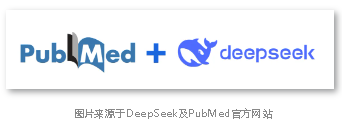
对于科研人员来说,PubMed 是获取生物医学文献的必备工具。而当它与 DeepSeek 结合后,更是如虎添翼!
使用教程
-
进入 PubMed.pro 网站(www.pubmed.pro),注册并登录主页面。
-
点击“学术 AI”,选择“深度思考”功能。
-
根据研究需求输入指令,例如:“针对空间代谢组最新研究进展,梳理 5-10 篇最新文献
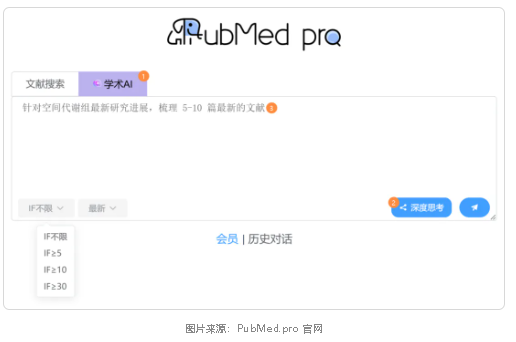
PubMed.pro 的优势
-
时效性:实时同步 PubMed 最新文献数据,确保获取最新研究进展。
-
准确性:生成的内容均有可靠依据,插入的参考文献真实有效。
-
智能化:根据输入内容改写为学术风格,确保上下文逻辑严谨连贯。
-
个性化:支持用户自定义设置插入参考文献的发表时间范围及影响因子。
02
R Studio+DeepSeek
绘制专业科研图表
R Studio 是科研人员常用的统计分析和可视化工具。结合 DeepSeek 的强大功能,可以轻松生成高质量的科研图表。
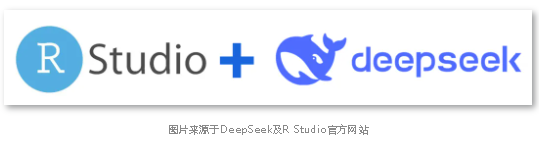
使用教程
-
访问 DeepSeek 官网(www.deepseek.com),选择“深度思考(R1)”版本。
-
向 DeepSeek 发送消息,要求生成主成分分析并使用 ggplot2 绘制 PCA 散点图的示例代码。
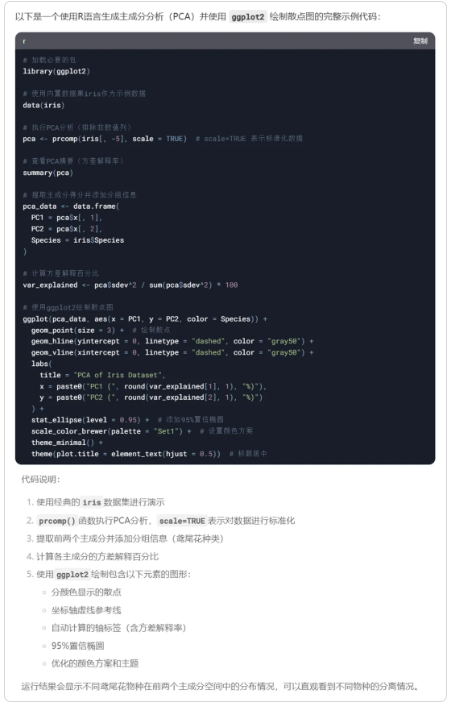
-
将生成的代码复制到 R Studio 中运行,并根据需求调整绘图参数。
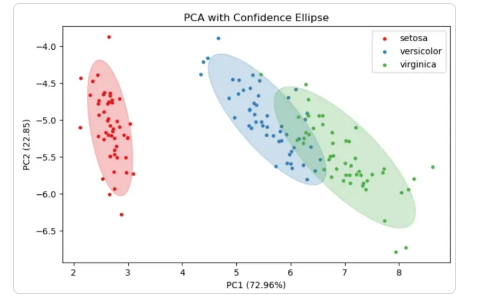
通过这种方式,即使你对 R 语言不太熟悉,也能快速生成专业图表,为论文增色不少!
03
Zotero+DeepSeek
文献管理与阅读的“加速器”
Zotero 是一款专注于学术文献管理的高效工具,能够自动化检索和导入文献,快速构建有序的文献库。而当它与 DeepSeek 结合后,更是将文献阅读和理解提升到新的高度。

1.下载安装:访问 Zotero 官网(www.zotero.org),下载并安装 Zotero 7,同时安装 Zotero Connector 浏览器插件。
备注:点击页面中部 “Download” → 选择 “Zotero 7”(适配Win/Mac)
避坑提醒:一定要同时下载 “Zotero Connector” 浏览器插件!
2.申请 API:登录 DeepSeek 官网,注册并申请 API Key,或者使用硅基流动 API(申请链接)。
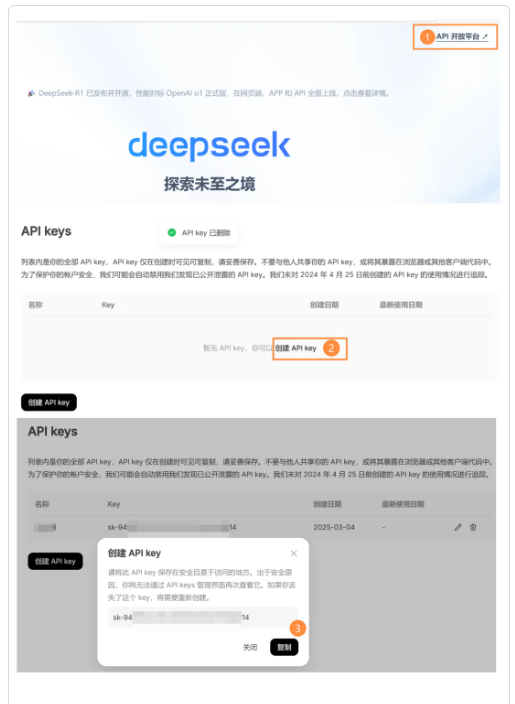
3.下载并安装 Zotero 插件:访问 Zotero 中文社区,搜索并下载 GPT 插件。
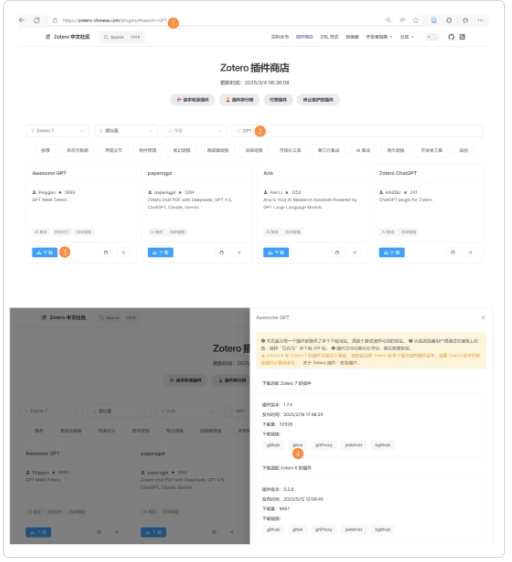
4.配置 API:在 Zotero 软件中,将 DeepSeek 或硅基流动 API 填入相应位置,并选择合适的模型。
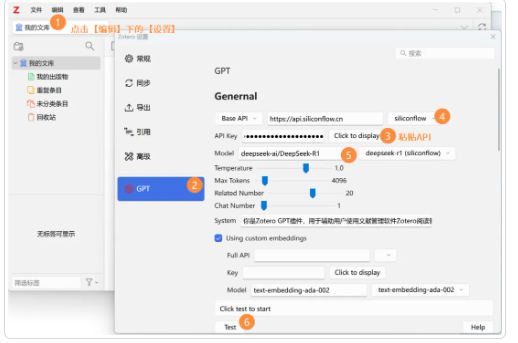
5.测试功能:打开文献后,选择工具栏中的功能按钮,即可快速获取文献解读和分析结果。
科研之路充满挑战,但有了 DeepSeek 与 PubMed、Zotero7、R Studio 的强大组合,我们不再孤单。这些工具不仅能大大提升工作效率,还能帮助我们在科研道路上走得更远、更稳。
如果你对这些工具的使用还有疑问,或者想了解更多科研技巧,欢迎留言交流。让我们一起用科技的力量,开启高效科研的新篇章!
👇🏼👇🏼👇🏼
点击名片关注
后台回复【 DeepSeek】获取资源及详细教程

赞一个
- 文章标签:
- 科研工具
更有众多热门